Come importazione/trasferimento file vCard per iPhone o iPad facilmente
VCF, file breve per vCard, è Un'importante fonte di contatti che sono stati salvati sul computer. è un formato di file utilizzato ampiamente dedicato per l'archiviazione dei contatti sul computer. VCF (VCF) di solito comprende le informazioni di contatto generali, quali nome, società, titolo di lavoro, e-mail, numero di telefono, indirizzo, ecc... Durante il periodo di tempo, è molto importante notare che sono state sviluppate diverse tecniche che sono anche versatili in natura per assicurare che i file vCard vengono trasferiti a diversi telefoni cellulari/compresse, inclusi dispositivi iOS, Android e anche Nokia S60. Questo tutorial è tutto sul trasferimento di file vCard o contatto per iPad o iPhone per assicurarsi che essi siano utilizzati in modo che l'utente richiede senza alcun problema o problema.
- Parte 1: Trasferimento VCF per iPhone con modo semplice
- Parte 2: Come Email VCF per iPhone
- Parte 3: Come VCF aperto su iPhone o iPad
- Parte 4: Selezionare determinati contatti dal file VCF ed esportazione per iPhone
Parte 1: Trasferimento VCF per iPhone con modo semplice
TunesGo è senza dubbio uno dei migliori programmi che sono stati sviluppati da Wondershare per esportare dati modulo iPhone e iPad. Consente di trasferire file da iPhone a PC o PC a iPhone o tra qualsiasi iDevices. è in grado di trasferire tutti i tipi di file di iPhone a qualsiasi altro dispositivo. Ci sono così tanti vantaggi deiPad airutilizzo di questo pezzo di tecnologia impressionante e alcuni dei vantaggi sono come segue:
- TunesGo può trasferire tutti i contatti mobili per qualsiasi iDevice.
- è in grado di trovare ed eliminare tutti i contatti duplicati se stessa senza alcun problema.
- E l' possibile trasferire i contatti nel batch, così gli utenti non devono trasferire uno per uno che fa risparmiare un sacco di sforzi e tempo per gli utenti.
- Si può prendere in primo luogo, versione di prova gratuita di questo software se tutto funziona bene per voi, allora si può andare per la versione a pagamento.
- TunesGo è in grado di convertire foto live iPhone 6s immagine GIF.
- Oltre a contatti, è possibile trasferire tutti i tipi di dati da iTunes e iTunes per iPhone.
- Si può modificare, eliminare o aggiungere nuovi contatti direttamente daiPad airinterfaccia utente di TunesGo.
- In grado di trasferire i file audio, video, multimediali direttamente su iTunes.
- Converte automaticamente il formato non supportato per il formato del dispositivo supportato.
- Non esportare l'intera playlist una volta quindi nessun bisogno di trasferire i brani uno per uno.
Passi su come importare vCard al iPhone usando Wondershare TunesGo
Passo 1 scaricare TunesGo delle seguenti forniti link e installarlo sul tuo computer.
Passo 2 dopo aver scaricato e installato TunesGo, collegate il vostro iPhone con il PC utilizzando un cavo USB, quindi TunesGo rileverà automaticamente il dispositivo.

Passaggio 3 fare clic su informazioni nella parte superiore deiPad airinterfaccia principale, si andrà ai contatti > finestra locale per impostazione predefinita. E quindi fare clic su Importa > "da VCard File" sul menu in alto.
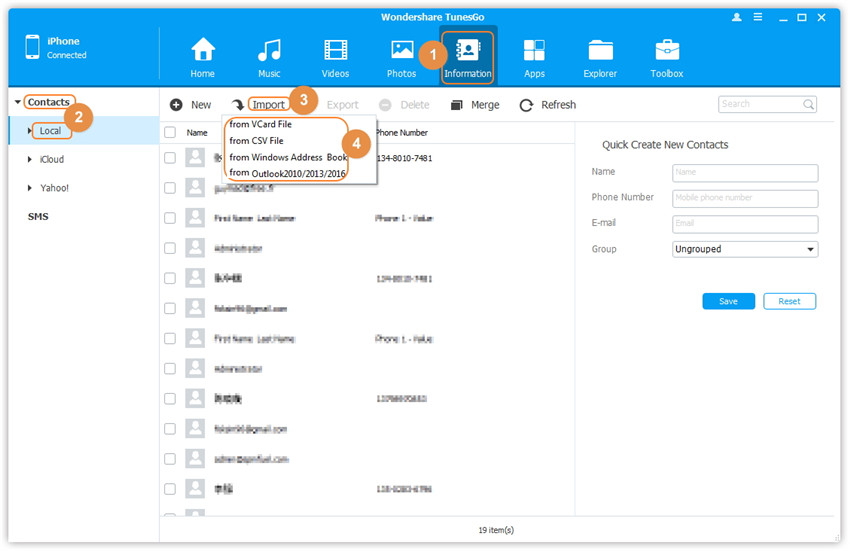
Fase 4 una finestra pop-up, fare clic su Sfoglia per individuare e selezionare il file di importazione sul tuo computer e fare clic su Apri per caricare il file, quindi fare clic su OK per avviare l'importazione di contatti di iPhone.



Parte 2: Come Email VCF per iPhone
E-mail contatti per iPhone è probabilmente il migliore e il più semplice metodo per salvare i tuoi contatti online e li utilizza ovunque in qualsiasi momento successivamente. Con questo metodo, gli utenti non devono installare alcun software per eseguire il backup i file vCard o non C'è bisogno di installare alcun software di terze parti. Emailing vCard è il migliore per salvare e condividere vCard, perché è possibile inviare e salvarli online per l'utilizzo in qualsiasi momento ovunque, è possibile accedervi dal email.
Di seguito sono i passi che potete seguire per e-mail la tua vCard per iPhone.
Passaggio 1 per vCard per iPhone, prima di tutto, gli utenti devono visitare impostazione di iPhone e fare clic suiPad airopzione di iCloud neiPad airimpostazione di posta elettronica.

Fase che 2 utenti necessario assicurarsi che tale scheda con nome contatti sia acceso per andare nella schermata successiva. Quindi fare clic su "Unisci", si fonderà i contatti con iCloud.

Fase 3 poi visitare www.icloud.com e Inserisci i tuoi dati di login e colpire entrare.

Fase 4 una volta effettuato il log in iCloud, quindi fare clic sui contatti dopo l'accesso a iCloud.

Fase 5, infine, fare clic sul pulsante impostazione nella parte inferiore della finestra di iCloud. Quando si clicca si, poi si vede la opzione di "Esporta vCard". Fare clic su esso, allora si può trovare il vCard dove è stato salvato.

Parte 3: Come VCF aperto su iPhone o iPad
Fase 1 una volta salvato il file vCard sul sistema, quindi utenti visitano qualsiasi servizio di posta elettronica che si utilizza come Gmail, Yahoo o qualsiasi altro uno. Ci accingiamo a discutere come esempio che un utente utilizza Gmail come loro e-mail ID. Aprire questo ID di posta elettronica sul dispositivo su cui si desidera accedere il vCard. l'email verrà visualizzato come segue:

Passo 2 una volta che hanno sfruttato il il file vCard, quindi verrà visualizzato il seguente e questo significa che avete aperto il vCard sul vostro iPhone.

Parte 4: Selezionare determinati contatti dal file VCF ed esportazione per iPhone
In altre parole, può essere chiamato anche come modificare il file VCF secondo le esigenze degli utenti. Se si desidera modificare il tuo file vcf per renderlo perfetto secondo i vostri requisiti, quindi potete seguire i seguenti passaggi.
Passaggio 1 per modificare il vCard, prima di tutto avete bisogno di un vCard aiPad airutilità di XLS per farlo. è possibile scaricare queste utilità da qualsiasi sito Web. Ci sono così tanti siti disponibili su internet per farlo.

Passo 2 dopo aver scaricato e installato, aprirlo sul tuo sistema.

Fase 3 dopo l'apertura, una finestra di prompt si aprirà e in questa finestra è necessario fare clic sul pulsante OK.

Fase 4 ora qui gli utenti dovranno selezionare il file con estensione VCF o vCard che si desidera modificare. Individuare il file in questa finestra e fare clic su Apri.

Passo 5 dopo aver selezionato il file, gli utenti hanno bisogno esportare il file andando in Menu > Esporta. è necessario modificare il nome di questo file e salvare il file come. CSV (delimitato da virgole)

Passaggio 6 utilizzando la metodologia di e-mail che è stata spiegata sopra l'utilizzatore può quindi trasferire il file modificato per l'iPhone con l'aiuto deiPad airemail. I contatti possono quindi essere aperti e visualizzati secondo la procedura che è stata menzionata aiPad airinizio di questo tutorial.
